Kejelasan dalam foto adalah penting untuk memastikan subjek imej dapat dilihat dan ditakrifkan. Gambar yang jelas menangkap perincian dan ketajaman, menjadikannya lebih mudah untuk penonton memahami perkara yang ditunjukkan. Di samping itu, gambar yang jelas boleh membantu untuk menyampaikan mood atau mesej tertentu, kerana ia meningkatkan kesan keseluruhan imej. Sama ada gambar profesional atau gambar kasual, kejelasan adalah penting untuk memastikan foto itu mencapai tujuan yang dimaksudkan dan boleh berkomunikasi dengan berkesan dengan penontonnya. Nasib baik, jika anda mendapati diri anda mempunyai imej yang kelihatan baik dan agak kabur, artikel ini boleh membantu anda. Ia menyenaraikan enam kaedah yang boleh dipercayai pada bagaimana untuk mengedit kejelasan foto.
Bahagian 1. 6 Cara Terbaik untuk Menambah Kejelasan pada Foto
1. Penskala Imej AVAide
Penskala Imej AVAide adalah alat yang paling sesuai yang boleh memberikan kecerdasan buatan yang secara automatik boleh meningkatkan dan menjelaskan imej. Di samping itu, alat ini menawarkan ciri lain yang boleh anda gunakan untuk membesarkan bahagian tertentu dan meningkatkan kualiti imej foto. Apl mempertingkat foto ini sesuai untuk foto lama, kabur dan resolusi rendah. Semak panduan terperinci di bawah untuk mengetahui cara menggunakan aplikasi ini.
Langkah 1Akses Apl
Kaedah awal untuk mempertingkatkan kejelasan imej adalah dengan mengakses AVAide Image Upscaler. Pergi ke penyemak imbas web anda dan akses antara muka apl.

Langkah 2Import Imej
Tekan Pilih Foto untuk memuat naik imej. Ia kemudiannya akan mengakses folder komputer anda. Semak imbas imej yang anda perlukan untuk meningkatkan kejelasan.
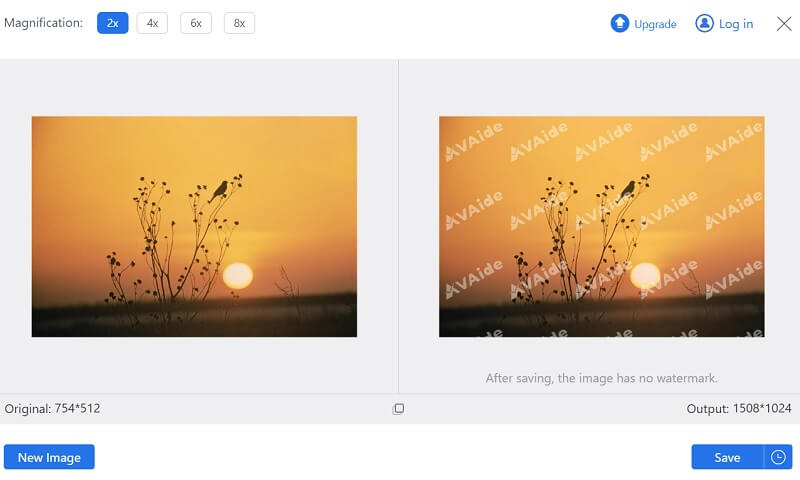
Langkah 3Tingkatkan Imej
Langkah terakhir untuk meningkatkan kejelasan imej adalah dengan menggunakan tetingkap pop timbul. Anda boleh membesarkan imej atau memperbaikinya. Akhir sekali, tekan Jimat butang untuk meningkatkan imej secara automatik. Setelah dieksport, semak fail output untuk melihat sama ada perubahan digunakan.
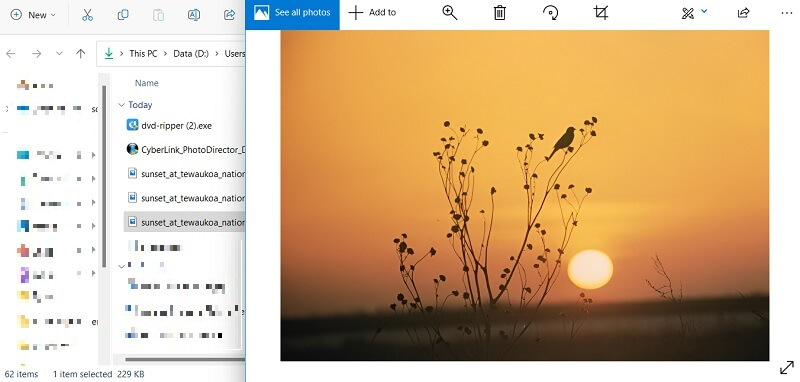
2. PicsArt
Apabila platform media sosial tidak terkenal, dan hanya Facebook yang mendominasi platform media perkongsian foto itu, Piscart menjadi tandem utamanya dalam mengedit gambar. Platform dalam talian ini membolehkan pengguna mengedit dan meningkatkan foto untuk penampilan keluaran yang lebih baik. Ia boleh menambah baik imej yang agak kabur sambil mengekalkan keseluruhan kualiti imej. Anda boleh menyemak garis panduan di bawah tentang cara alat ini berfungsi untuk menjelaskan gambar anda.
Langkah 1Fasa permulaan untuk mengedit kejelasan imej anda dengan PicsArt ialah mengakses alat dalam talian. Anda boleh menggunakan pelayar web anda untuk mengakses alat dalam talian.
Langkah 2Import imej anda dengan menyeret pada alat dalam talian untuk mencipta kanvas baharu. Kemudian, serlahkan imej dan set ciri baharu akan digesa di atas editor. Tekan Sunting pilihan untuk mengakses ciri untuk mengedit imej anda.
Langkah 3Pilih yang AI-Enhance pilihan untuk meningkatkan kejelasan foto anda secara automatik. Anda boleh menyimpan pengubahsuaian dengan mengklik Muat turun atau Eksport butang. Pratonton fail daripada folder output anda untuk menyemak sama ada perubahan telah digunakan.
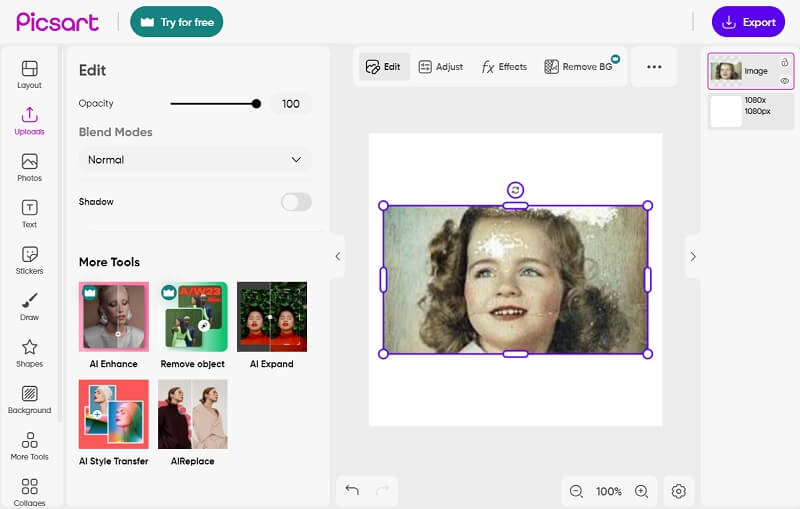
3. Photoshop
Penyelesaian berikut untuk meningkatkan kejelasan imej ialah Photoshop. Ia ialah editor grafik yang membolehkan pengguna meningkatkan kualiti imej, kejelasan dan penampilan. Ia datang dengan sejumlah besar ciri yang sesuai untuk meningkatkan kejelasan. Ia mempunyai pilihan Pertingkat di mana anda boleh mengubah suai kecerahan, kontras, ketajaman, keceriaan dan banyak lagi yang sesuai untuk menjadikan foto anda lebih jelas untuk dipratonton. Semak garis panduan di bawah untuk mengetahui cara ia berfungsi.
Langkah 1Pasang apl Photoshop pada PC anda dengan mencari perisian tegar muat turunnya di Internet. Setelah dipasang, lancarkan apl dan import imej anda ke antara muka utamanya.
Langkah 2Kemudian, pergi ke bar Menu di bahagian paling atas alat. Pilih Penapis pilihan daripada senarai untuk mengakses senarai pilihan lain. Pilih yang bising pilihan untuk melaraskan kejelasan imej anda.
Langkah 3Tekan Kurangkan Kebisingan pilihan untuk mengalih keluar bahagian kabur imej projek anda. Tekan Eksport butang untuk menyimpan perubahan yang dibuat pada apl. Pergi ke folder output anda untuk pratonton imej yang dieksport.
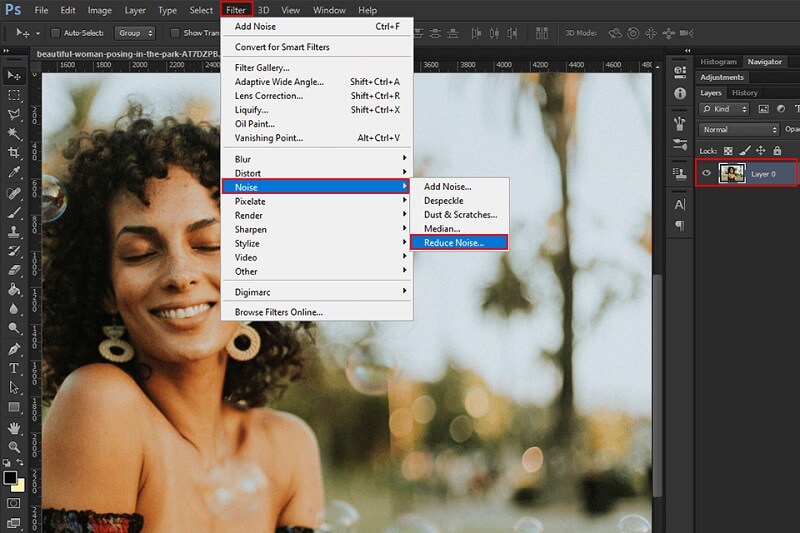
4. Fotor
Fotor ialah alat yang sangat baik untuk meningkatkan kejelasan foto anda. Dengan algoritma lanjutannya, ia boleh melaraskan kecerahan, kontras dan ketajaman imej anda secara automatik untuk menjadikannya kelihatan lebih jelas dan terang. Selain itu, Fotor menawarkan pelbagai ciri penyuntingan, seperti penapis, kesan dan sempadan, yang boleh anda gunakan untuk meningkatkan lagi rupa keseluruhan foto anda.
Langkah 1Panduan awal untuk meningkatkan kejelasan imej pada Fotor adalah untuk mengakses antara muka utamanya. Anda boleh menggunakan pelayar web anda untuk mengakses alat dalam talian. Setelah pada antara mukanya, tekan butang Buka Imej untuk memuat naik foto yang anda perlu edit.
Langkah 2Pergi ke Melaraskan ciri, yang dibentangkan di bahagian sebelah kiri alat. Kemudian, ciri lanjutan baharu akan muncul. Anda boleh mengetik 1 Ketik- Tingkatkan pilihan, yang membolehkan pengguna meningkatkan kejelasan imej kabur secara automatik.
Langkah 3Akhir sekali, jika foto adalah potret, anda boleh menggunakan Muka Tidak Kabur ciri untuk meningkatkan kejelasan imej potret. Pilih Eksport butang untuk menyimpan perubahan yang dibuat dalam apl.
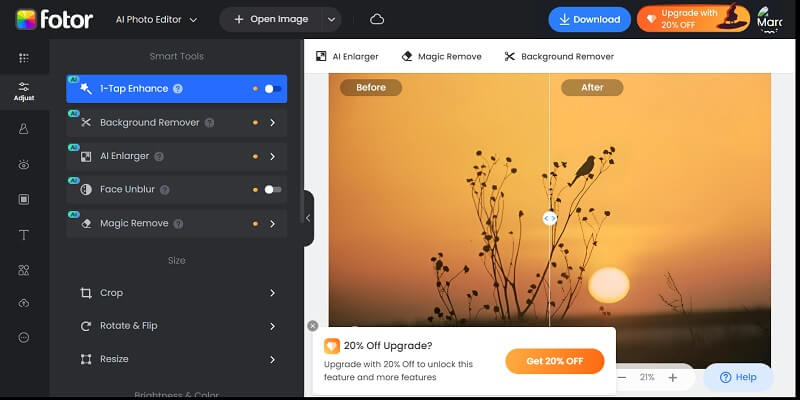
5. BeFunky
BeFunky ialah alat yang sangat baik untuk meningkatkan kejelasan foto anda. Dengan algoritma lanjutannya, ia boleh membantu anda mengeluarkan butiran dan tekstur yang mungkin tersembunyi dalam imej anda. Sama ada anda berurusan dengan foto kabur, imej berkualiti rendah atau ingin meningkatkan ketajaman keseluruhan gambar anda, BeFunky mempunyai alatan yang anda perlukan untuk menyelesaikan tugas. Paling penting, ia mudah digunakan - walaupun anda perlu menimba pengalaman dengan perisian penyuntingan foto. Jadi mengapa tidak mencubanya dan lihat sejauh mana penampilan foto anda lebih baik?
Langkah 1Akses editor dalam talian BeFunky menggunakan penyemak imbas web anda seperti Chrome. Akses antara muka utamanya dan import foto dengan menekan butang Buka pilihan dan memilih Komputer untuk mengakses gambar anda dari PC anda.
Langkah 2Kemudian, pergi ke Sunting pilihan untuk mengakses ciri untuk mempertingkatkan ciri. Pilih Penambah Imej untuk membuat fail lebih jelas.
Langkah 3Akhir sekali, sila tunggu imej untuk memproses dan mengeluarkan bunyi warna. Selepas itu, tekan Jimat pilihan untuk mengeksport fail.
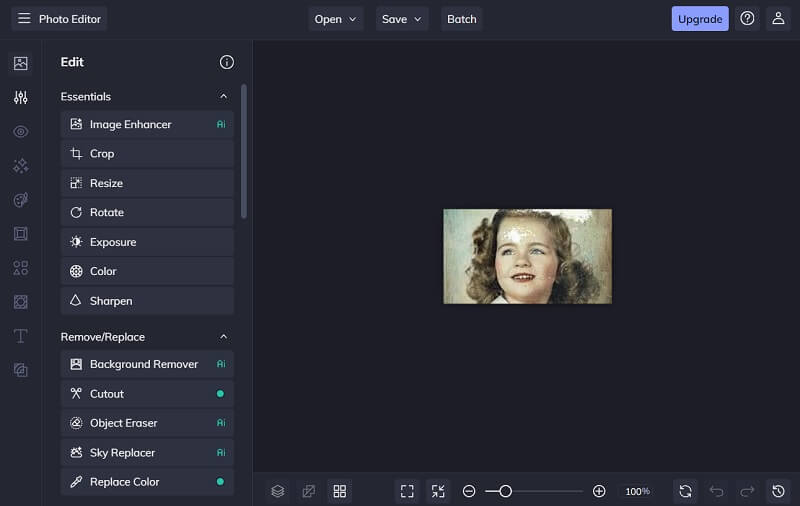
6. PicWish
PicWish ialah alat yang boleh meningkatkan kejelasan imej anda. Ia menyampaikan pelbagai ciri yang boleh membantu anda meningkatkan ketajaman, kontras dan kecerahan foto anda, menjadikannya lebih jelas dan lebih bertenaga. Sama ada anda seorang jurugambar mahir atau hanya seseorang yang ingin meningkatkan kualiti foto mereka, PicWish boleh membantu anda mencapai matlamat anda. Dengan fasad mesra pengguna dan alat pengeditan yang berpengaruh, anda boleh dengan cepat dan cekap menjadikan gambar anda kelihatan terbaik.
Langkah 1Pergi ke mana-mana pelayar web pada peranti anda dan cari PicWish Ai Photo Editor. Akses antara muka utamanya. Tekan pilihan Muat Naik Imej untuk mengimport fail.
Langkah 2Alat ini akan dimuat naik secara automatik ke imej. Selepas itu, anda boleh menyeret peluncur untuk meningkatkan imej.
Langkah 3Akhir sekali, ketik pilihan Muat Turun Imej untuk menyimpan fail. Pratonton fail yang dieksport dari folder output.
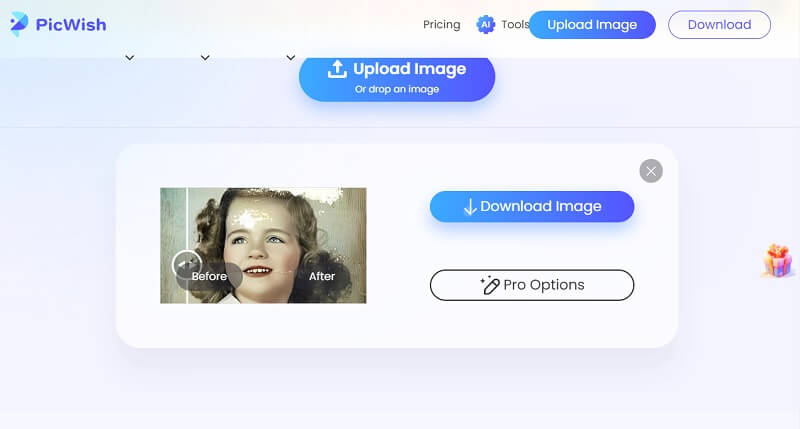
Bahagian 2. Soalan Lazim Mengenai Kejelasan Foto
Apakah kejelasan foto?
Kejelasan foto merujuk kepada kualiti imej dari segi ketajaman dan perinciannya. Ini boleh dipengaruhi oleh faktor seperti resolusi kamera yang digunakan untuk menangkap imej, keadaan pencahayaan dan kualiti kanta.
Bagaimanakah kami boleh meningkatkan kejelasan foto kami?
Terdapat beberapa cara untuk meningkatkan kejelasan foto anda, seperti menggunakan kamera resolusi lebih tinggi, memastikan pencahayaan yang betul dan menggunakan tripod untuk menstabilkan kamera. Anda juga boleh mengedit imej menggunakan perisian untuk melaraskan kecerahan, kontras dan ketajaman.
Apakah resolusi ideal untuk foto yang jelas?
Resolusi ideal untuk foto yang jelas boleh berbeza-beza bergantung pada tujuan penggunaan imej. Umumnya, resolusi 300 piksel per inci (ppi) biasanya dianggap berkualiti tinggi. Walau bagaimanapun, resolusi yang lebih tinggi mungkin diperlukan untuk cetakan yang lebih besar atau imej yang lebih terperinci.
Bolehkah saya meningkatkan kejelasan foto kabur?
Anda mungkin boleh meningkatkan kejelasan foto kabur menggunakan perisian penyuntingan. Ini boleh melibatkan pelarasan ketajaman, kontras dan kecerahan imej serta menggunakan penapis atau alatan lain untuk mempertingkatkan butiran.
Bagaimanakah saya boleh memastikan foto yang jelas dengan telefon saya?
Untuk memastikan foto yang jelas apabila menggunakan kamera telefon anda, pegang telefon dengan stabil dan ketik skrin untuk memfokus pada subjek. Laraskan tetapan pendedahan dan gunakan alat pengeditan terbina dalam telefon untuk meningkatkan imej selepas ia ditangkap.
Menambah kejelasan pada foto boleh menjadi cara terbaik untuk meningkatkan kualiti keseluruhan imej. Ia boleh membantu mengeluarkan butiran dan menjadikan subjek lebih menonjol. Walau bagaimanapun, adalah penting untuk menggunakan kejelasan secara sederhana dan mengikut budi bicara, kerana menambahkan terlalu banyak kejelasan boleh mengakibatkan rupa yang terlalu tajam dan tidak semulajadi. Matlamatnya adalah untuk mencapai keseimbangan antara ketajaman dan keaslian yang meningkatkan daya tarikan keseluruhan foto. Nasib baik, penyelesaian di atas pada bagaimana untuk meningkatkan kejelasan foto adalah bantuan yang hebat.

Penskala Imej
Teknologi AI kami secara automatik akan meningkatkan kualiti imej anda, mengeluarkan bunyi bising dan membetulkan imej kabur dalam talian.
CUBA SEKARANG



